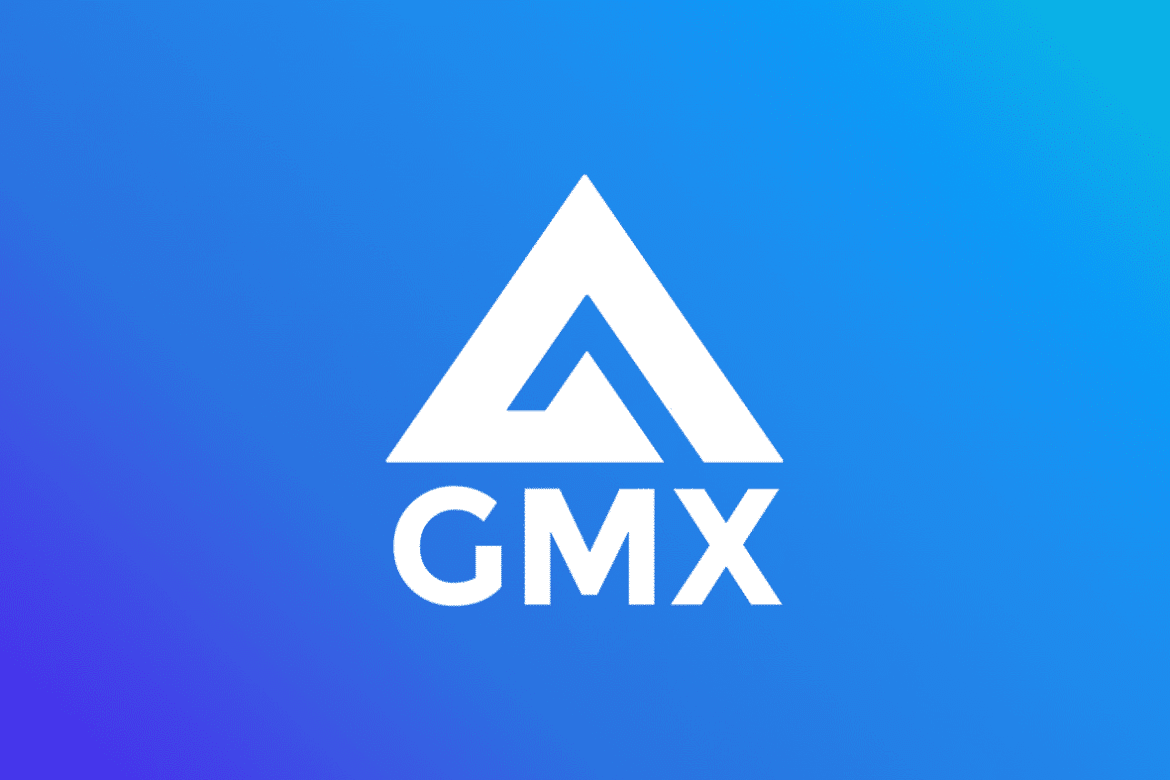276
Chez GMX, vous pouvez modifier l’affichage en quelques gestes. Si, après vous être connecté, les e-mails s’affichent dans une petite colonne, vous pouvez facilement revenir en arrière.
GMX : Changer de vue expliqué étape par étape
Pour changer de vue sur GMX, veuillez suivre les étapes suivantes :
- Ouvrir la boîte de réception : Assurez-vous que vous vous trouvez dans le menu Mail, c’est-à-dire que vous avez ouvert votre boîte de réception.
- Modifier l’affichage : En haut à droite, à côté du bouton « Date ». Cliquez sur celui-ci.
- Un menu déroulant marqué Tri s’ouvre, dans lequel vous pouvez sélectionner différentes vues, comme par exemple « Vue liste », « Aperçu en bas » ou « Aperçu à droite ». Sélectionnez la vue souhaitée pour l’activer immédiatement.
- Autres possibilités d’adaptation : Si vous avez des problèmes de lisibilité, vous pouvez également adapter la taille de la police ou l’affichage de la page web en utilisant les combinaisons de touches Ctrl + + ou Ctrl + -. Vous pouvez également passer l’affichage des courriels en « plein écran » afin d’utiliser toute la largeur de la fenêtre.
Régler le GMX différemment pour les différentes catégories d’e-mails
Vous pouvez configurer l’affichage de GMX différemment pour différentes catégories d’e-mails. Cela est possible grâce à la fonction de « boîte aux lettres intelligente » et à l’affichage trié par catégories. Ces fonctions vous permettent d’organiser votre boîte aux lettres GMX de manière flexible et de personnaliser l’affichage pour différentes catégories d’e-mails.
- Boîte aux lettres intelligente : cette fonction trie automatiquement vos e-mails dans différentes catégories telles que « newsletter », « commandes », « médias sociaux » et « contrats et abonnements ». Vous pouvez utiliser cette vue sans devoir créer vous-même des dossiers.
- Vue triée par catégorie : Ouvrez votre boîte de réception dans l’application GMX Mail. Activez l’option « Trier par catégorie » en déplaçant le curseur vers la droite. Cette vue combine les catégories de la boîte de réception intelligente avec la vue classique de la boîte de réception.
- Possibilités de personnalisation : Vous pouvez masquer les catégories de la boîte aux lettres intelligente en appuyant sur l’icône en forme de flèche en haut à droite. Seuls les e-mails de la catégorie « Général » seront alors affichés. Pour un tri plus personnalisé, vous pouvez également créer et supprimer vos propres dossiers d’e-mails, par exemple « Personnel », « Factures » ou « Association ».
- Options d’affichage : De plus, vous pouvez personnaliser l’affichage général de votre boîte aux lettres en choisissant entre « Affichage en liste », « Aperçu en bas » ou « Aperçu à droite ».